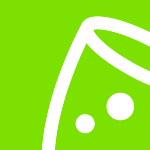Eventsoftware training
Hoe gebruik je moodboards?
In dit gedeelte leren we over Moodboards. Het is een vrij kort gedeelte, maar toch belangrijk. Moodboards helpen je om impactvolle evenementen te organiseren door al je inspiratie op één handige plek te verzamelen.
Open eerst de eventplanner.net software (als je dat nog niet hebt gedaan). Op je hoofdpagina, in de navigatie, zie je "Moodboards". Zodra je dit hebt geselecteerd, als je pas een nieuw evenement hebt aangemaakt, zie je een sectie met de tekst "Voeg je eerste pin toe".
Je moodboard is als een creatief ideeënbord waar je al je inspiratie voor je komende evenementen verzamelt. Dingen die je misschien wilt opnemen zijn mogelijke locaties, interessante artikelen of eventbedrijven.
Je moodboard aanpassen
Een pin toevoegen aan je moodboard is eenvoudig. Ga naar de bedrijfspagina van het bedrijf op onze site en klik op "FOLLOW". Er verschijnt een pop-up waarin je het evenement selecteert waaraan je dit wilt vastpinnen, of je kunt het toevoegen aan een nieuw evenement.
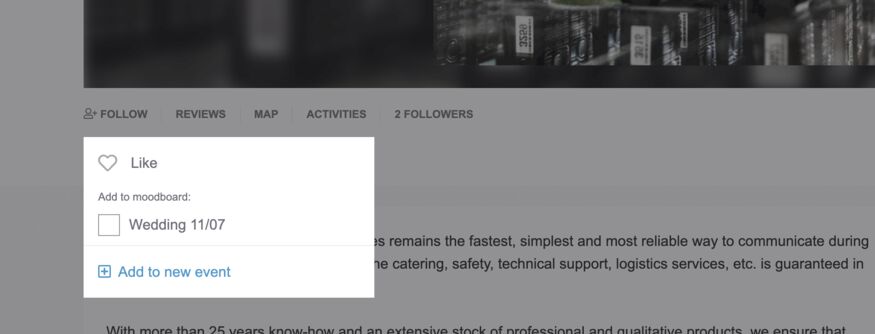
Er is ook een snelkoppeling: veel van onze pagina's tonen een hartpictogram (of 'opslaan'-link). Als je hierop klikt, voeg je bedrijven en locaties toe aan je moodboard.
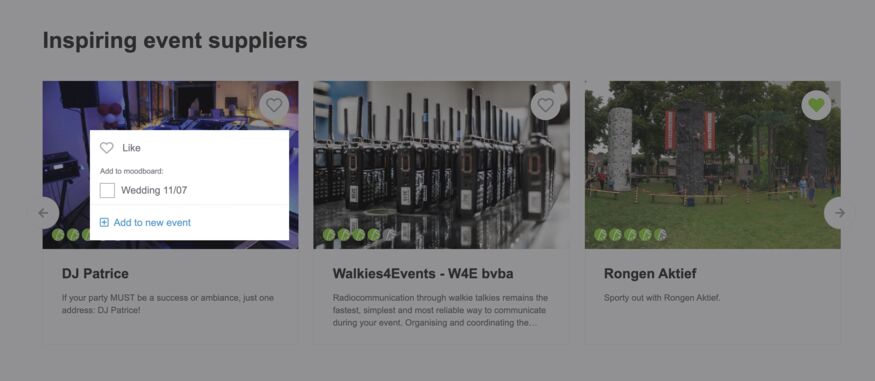
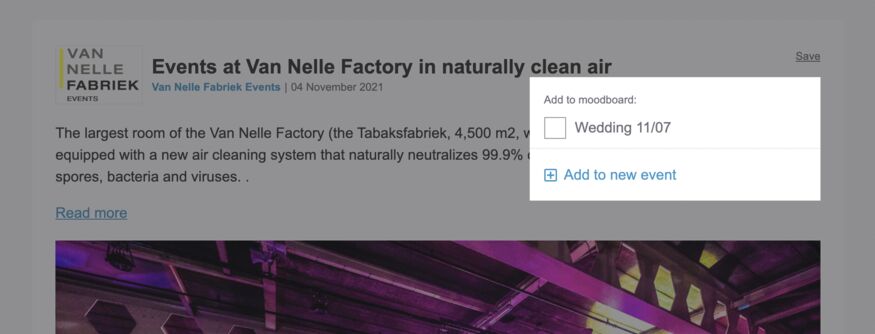
Je kunt meerdere opties aan hetzelfde bord toevoegen. Als je bijvoorbeeld een paar interessante cateraars vindt – misschien vind je een foodtruck er leuk uitzien, of heb je een cateraar gevonden die gespecialiseerd is in vegetarisch eten – kun je deze ook aan je moodboard toevoegen.
Ook wanneer je in de 'Nieuws' sectie van de eventplanner.net website bent, zul je in plaats van een hartje het woord "Opslaan" zien. Dit werkt precies hetzelfde als het klikken op een hartje en zal die specifieke post vastpinnen op je moodboard.
Laten we nu teruggaan naar de eventsoftware door op de link in de header (bovenaan de website) te klikken en naar "Moodboards" te gaan. Hier zie je alle content die je hebt verzameld, zoals die van het klikken op "Opslaan" of het hartje. eventplanner.net groepeert de pins op basis van hun categorieën.
In het ene gedeelte zie je alle cateraars die je hebt opgeslagen, in een ander gedeelte zie je al je eventlocaties gebundeld en weer een ander gedeelte bevat alle berichten die je hebt opgeslagen.
- Pro tip! Niet alles wat je inspireert staat op de eventplanner.net website. Daarom is er ook de functionaliteit om externe links toe te voegen aan je moodboard. Om dit te doen, navigeer je naar de onderkant van het moodboard en scroll je naar beneden tot je een sectie bereikt met de titel "Links". Plak gewoon de URL van je gekozen artikel of website en klik op "Link toevoegen" om het toe te voegen aan je moodboard.
Terwijl je aan je moodboard werkt, komt er een moment dat je dingen wilt verwijderen – wat ook mogelijk is. Beweeg je cursor gewoon over het betreffende item en selecteer het prullenbakpictogram. Wanneer je klikt, word je gevraagd: "Weet je het zeker?" Als u op "Ok" klikt, wordt dit permanent van het moodboard verwijderd. Je kunt externe links toevoegen zodra je minimaal één traditionele pin op het moodboard hebt.
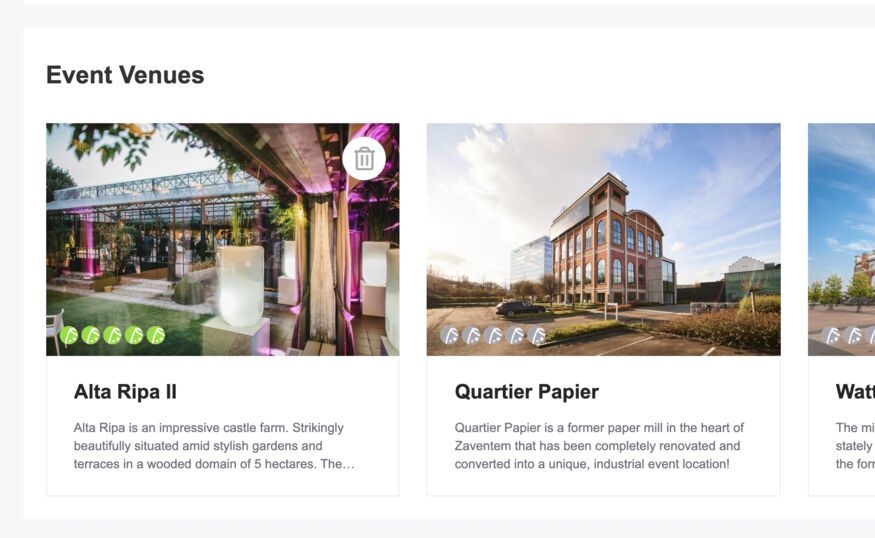
Voordelen van het gebruik van moodboards
Moodboards zijn ongelooflijk nuttig. Ze zijn geweldig als je alleen aan een evenement werkt, maar ze zijn vooral impactvol als je met anderen samenwerkt.
Stel je voor dat jij en een collega samen een evenement organiseren. Je bent online op zoek naar locaties – op het eventplanner.net-platform en andere websites. Jij en je collega kunnen alle ideeën tegelijk op één bord samenbrengen en de ideeën met elkaar delen. Tijdens dit proces leer je van elkaar en vind je uiteindelijk de best mogelijke locaties en leveranciers voor je evenement.
Met deze tools tot je beschikking kun je eenvoudig samenwerken en meerdere mensen toegang geven. Meer hierover wordt besproken in de sectie "Contacten".
Wees gerust, je kunt de toegang tot bepaalde onderdelen van de eventplanner.net-software beperken. Als je bijvoorbeeld de toegang tot het moodboard wilt delen, maar de toegang tot de checklist wilt beperken, kun je alleen-lezentoegang geven. Op die manier kunnen collega's zien wat je doet, maar kunnen ze het niet wijzigen.
- Vergeet niet! Je hebt te allen tijde controle over wie toegang heeft tot wat.
Zo, dat is een wrap voor Moodboards. Hierna gaan we alles leren over checklists. Neem gerust een korte pauze, en we zien je aan de andere kant.
Lees ook
- Opleiding eventplanner.net: complete gids en training voor onze eventsoftware
- Hoe een evenement aanmaken in de eventplanner.net eventsoftware
- Hoe checklists gebruiken?
- Hoe gebruik je draaiboeken?
- Hoe gebruik ik budgetten?
- Hoe gebruik je tickets?
- Hoe gebruikers beheren in de eventplanner.net event software?
- eventplanner.net certificering